Como usar o comando 'at' para agendar uma tarefa em dado ou posterior no Linux
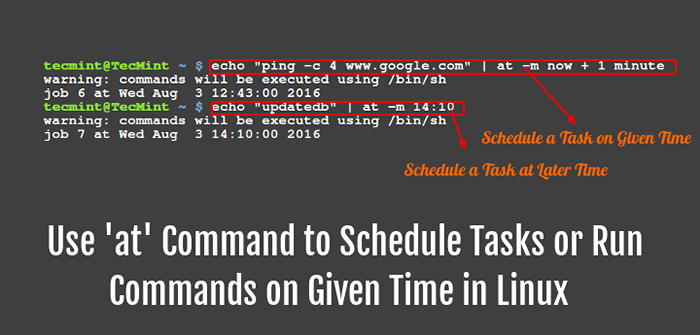
- 4582
- 1302
- Enrique Gutkowski PhD
Como uma alternativa ao cronograma de cron, o no O comando permite que você agende um comando para executar uma vez em um determinado momento sem editar um arquivo de configuração.
O único requisito consiste em instalar esse utilitário e iniciar e permitir sua execução:
# Yum Instale em [On Centos Basey Systems] $ sudo apt-get install em [no debian e derivativos]
Em seguida, inicie e habilite o serviço AT na hora da inicialização.
--------- No Systemd --------- # SystemCtl Iniciar ATD # SystemCtl Ativar ATD --------- Em sysvinit --------- # serviço ATD Iniciar # chkconfig -Nível 35 ATD
Uma vez ATD está em funcionamento, você pode agendar qualquer comando ou tarefa da seguinte maneira. Queremos enviar 4 sondas de ping para www.Google.com Quando o minuto seguinte começa (eu.e. se é 22:20:13, O comando será executado em 22:21:00) e relate o resultado por meio de um email (-m, requer pós -fix ou equivalente) para o usuário invocar o comando:
# echo "ping -c 4 www.Google.com "| at -m agora + 1 minuto
Se você optar por não usar o -m Opção, o comando será executado, mas nada será impresso na saída padrão. Você pode, no entanto, optar por redirecionar a saída para um arquivo.
Além disso, observe que no Não apenas permite os seguintes horários fixos: agora, meio-dia (12:00) e meia-noite (00:00), mas também de 2 dígitos personalizados (representando horas) e 4 dígitos (horas e minutos).
Por exemplo,
Para correr atualizadob no 23:00 hoje (ou amanhã se a data atual for maior que 23:00), fazer:
# Echo "UpdatedB" | em -m 23
Para desligar o sistema em 23:55 hoje (os mesmos critérios do exemplo anterior se aplica):
# echo "Shutdown -h agora" | AT -M 23:55
Você também pode adiar a execução por minutos, horas, dias, semanas, meses ou anos usando o + assinar e a especificação de tempo desejada como no primeiro exemplo.
As especificações de tempo estão sujeitas ao padrão POSIX.
Resumo
Como regra geral, use em vez de cron cronow scheduler sempre que quiser executar um comando ou executar uma determinada tarefa em um tempo bem definido apenas uma vez. Para outros cenários, use Cron.
Em seguida, abordaremos como criptografar arquivos de arquivo TAR usando o OpenSSL, até então permanecer conectado a Tecmint.
- « Como escrever scripts usando linguagem de programação AWK - Parte 13
- Como criptografar e descriptografar arquivos e diretórios usando alcatrão e openssl »

